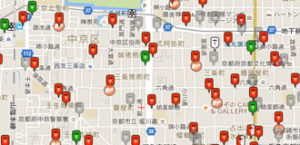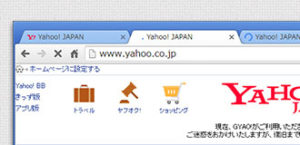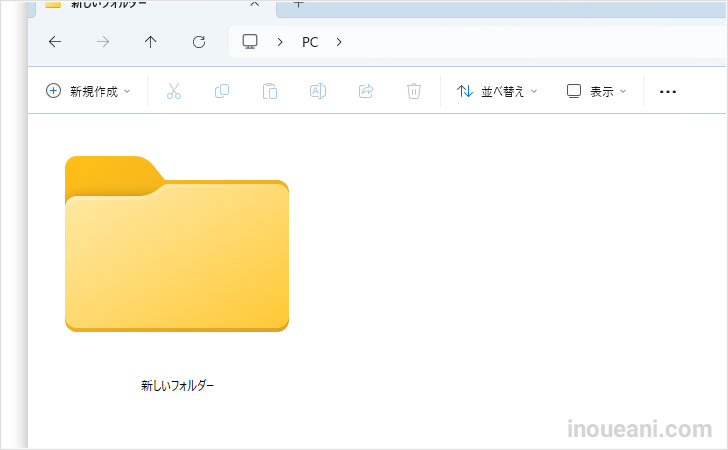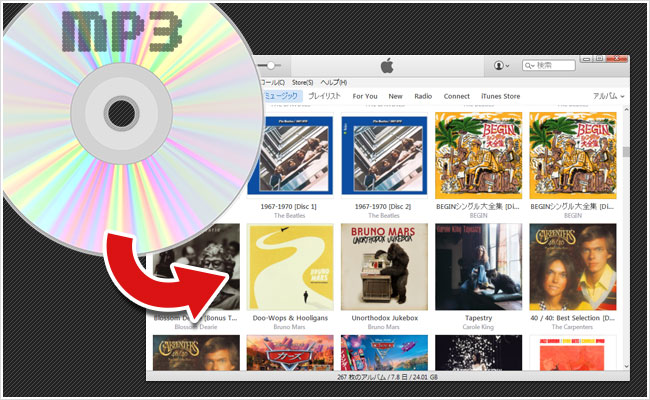
CDやDVDディスクに入ったMP3ファイルをそのままマウスで掴んでiTunesにドラッグ&ドロップで放り込んでも、なぜかライブラリに追加できなくなったときに確かめる設定の方法です。
目次
いつものようにドラッグ&ドロップで放り込んでも追加できない。なんでだろう。。
CDに入ってようがDVDに入ってようがMP3の音楽ファイルはiTunesにドラッグ&ドロップで放り込んじゃえばハイ完了♪
と思いきや、なぜかライブラリに追加できない。。。
あれ?そんなところに疑問を持ったこともなかったもんで、簡単なことだと思っていたことでも意外に分からなくなってしまうものです。
実際、どうしていいかまったく見当もつきませんでした。
設定>詳細>追加時にフォルダーにコピー にチェック入れるだけ
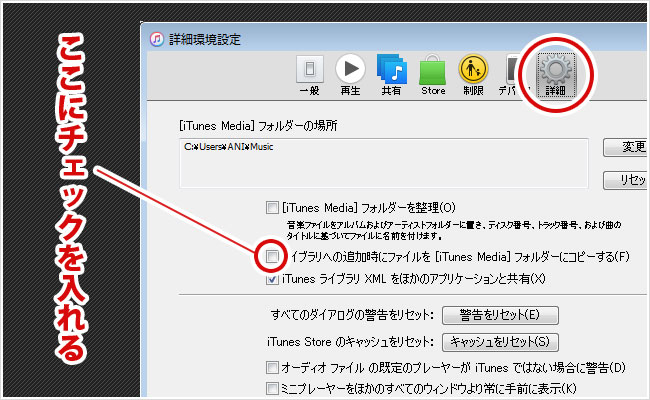
案外あっさり解決できたのですが、気付かなければずーっと気付かないままだったんじゃないかと思えるようなことだったので記事に残しておきます。
うちの場合のMP3音楽ファイルがドラッグ&ドロップでライブラリ追加できない原因は設定の違いでした。
ライブラリへの追加時にファイルをコピーするかどうかのチェック
iTunesの設定の詳細タブの中のちょっと分かりにくとこ、【 ライブラリへの追加時にファイルを[iTunes Media]フォルダーにコピーする 】にチェックが入っていなかった、もしくはいつの間にかそのチェックが外れていたのが原因みたいでした。
なるほど、ファイルへのリンクをライブラリに入れるんじゃなくて、その音楽ファイルのコピーをiTunes Mediaの中に作成して、そのコピーしたファイルがライブラリに登録されるってことね。
追加時にコピーする設定のチェック方法・場所
iTunesの上部メニューの【 編集 】 > 一番下の【 設定 】 > 上部タブの一番右【 詳細 】 > 上の方にある【 ライブラリへの追加時にファイルを[iTunes Media]フォルダーにコピーする 】にチェックを入れる
補足:フォルダの振り分けやフォルダ名をiTunesに勝手に変えられて困る場合は自分でコピー
上記の設定でiTunesが自動でコピーして取り込んでくれるのはいいんですが、フォルダ名や各ファイルの振り分けなんかを勝手にやってMP3ファイルがバラバラになったりコンピレーションフォルダに入って困る、という場合は追加時のコピーする設定は外しておいて、自力でコピーしてからライブラリ追加します。
まず、iTunesの音楽ファイルが入っているフォルダの場所を見つけます。
初期設定のままならミュージック>iTunes>iTunes Media あたり。
で、CDやDVDの中のMP3音楽ファイルをそこにコピーします。
コピーしたファイルをiTunesにドラッグ&ドロップで放り込むか、ライブラリに追加 でiTunesの中に入れます。
そうすれば、iTunesにフォルダ名やフォルダ構成を勝手に変更される心配がなくなります。